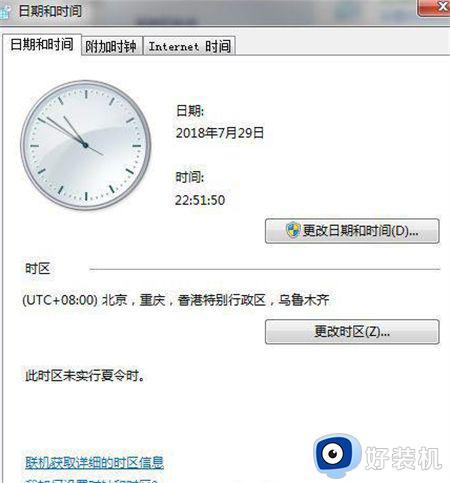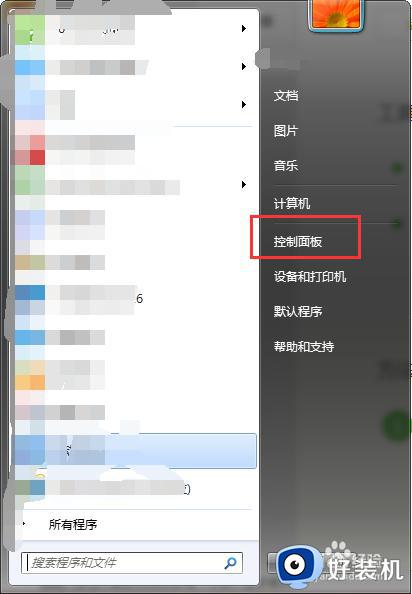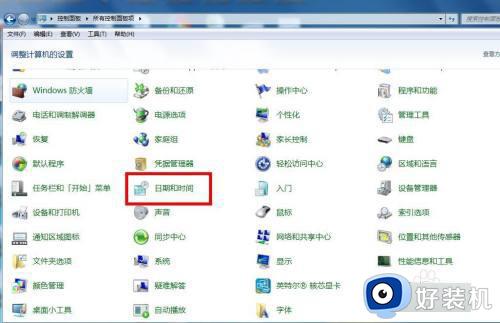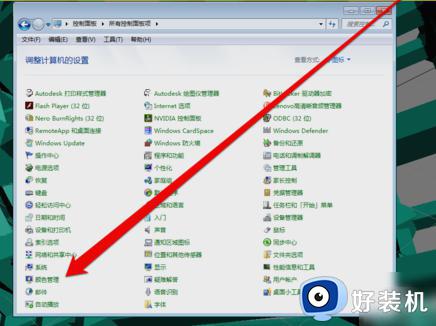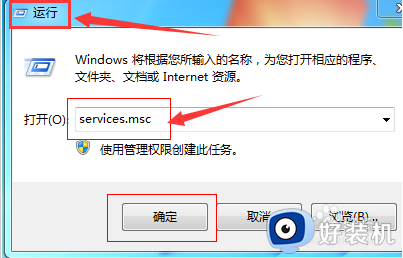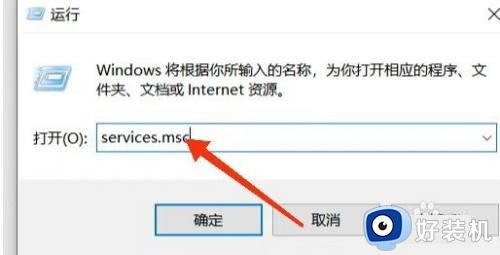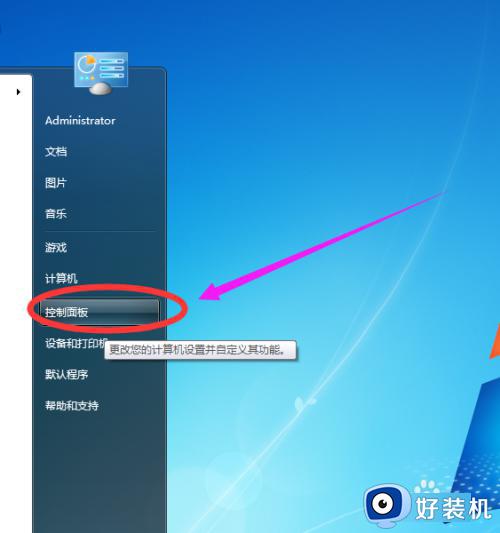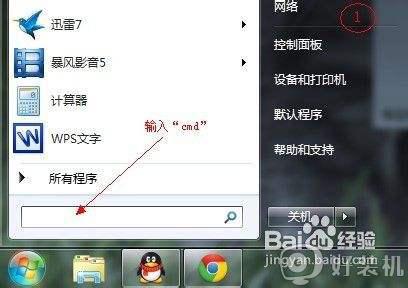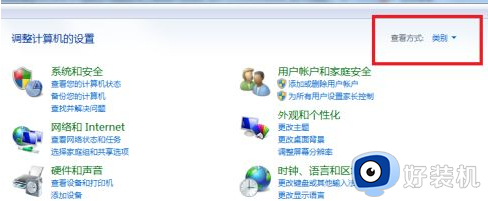win7时间怎么自动校准 win7电脑时间设置自动校准的步骤
时间:2024-03-06 11:47:46作者:huige
在使用win7系统的时候,很多人可能会遇到时间不准的情况,但是每次手动修改还是会出现不准的情况,所以这个时候我们可以让时间自动校准,那么win7时间怎么自动校准呢?不知道操作方法的用户们可以跟随着笔者的步伐一起来看看win7电脑时间设置自动校准的步骤吧。
具体步骤如下:
1.点击桌面右下角的时间。
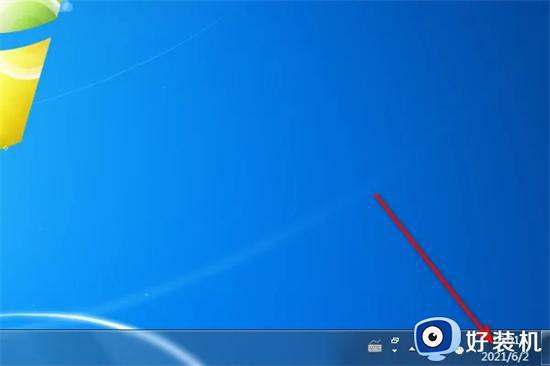
2.在弹出的窗口中点击【更改日期和时间设置】。

3.这里可以手动设置时间,点击【更改日期和时间】。
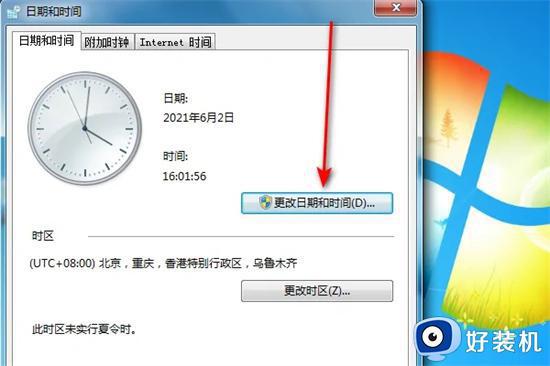
4.左侧选择日期,右侧输入具体时间即可。

5.也可以自动校准,这里点击【internet时间】,下方点击【更改设置】。
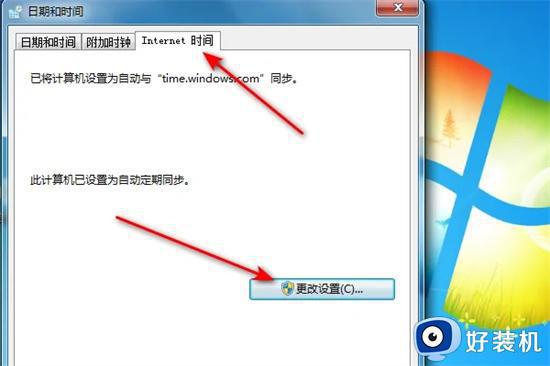
6.勾选【与internet时间服务器同步】,右侧点击【立即更新】,然后下方给出提示已同步,这样就可以打开网页了。
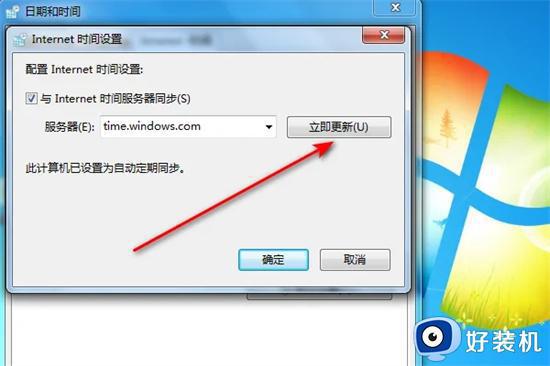
以上给大家介绍的就是win7时间自动校准的详细方法,大家如果有需要的话可以学习上述方法来进行操作,相信可以帮助到大家。